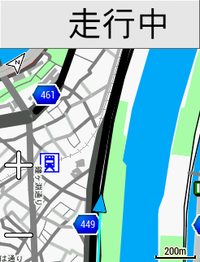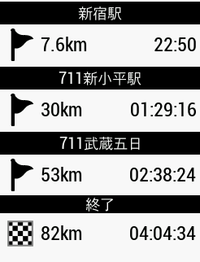8月にガーミン買ってから丸2ヶ月使ってみたんだけど、トレーニング画面の表示項目とかある程度固まってきたので簡単なコメントとかメモとか。先日にも Connect IQ の話とかもしたけど、Connect IQ もいろいろ試してみて使うものが絞れてきたので最新のガーミンの中身を共有するー。
まずトレーニング画面なんだけど使い方の流れというか重要度、頻繁に見る情報度合いなんかから考えると
- 現在のタイムリーなセンサー類の数値の表示
- 今回のアクティビティ累積データの表示
- ナビ、地図画面
- Climb Pro 画面
- ラップ詳細
- ルート設定・実行時のポイント一覧の表示
の順で操作の近さがあるといいかなあ。Edge 530 は画面タッチ操作ではなくボタン操作になるのでトレーニング画面の表示切替はホーム画面から決定ボタンを押すことで「トレーニング画面1ページ目」が開く。なので、1ページ目に一番すぐ目にしたいタイムリーなセンサー画面を設定したいと思ってたんだけど、使っているうちに分かってきたのは1ページ目から2ページ目と最終ページ目へのアクセスは距離(手間)が一緒ってことと、ナビ実行時のポイント一覧画面は最終ページ目に問答無用で突っ込まれてしまうのでナビ(地図)画面とポイント一覧画面との距離を短く、上下ポタン1回の押下で遷移させたいと思うならナビ画面が1ページ目に設定するほうが良さそうということで珍しいかもしれないけど結局、トレーニング画面1ページ目にナビ画面を設定するようにしてみました。
ナビ画面でのカスタマイズした部分としては、高度表示を無くしたのと追加情報項目、2項目までの追加に関しては1つも追加せずにとにかく、地図の画面を大きく見られるようなレイアウトにしたということ。画面タッチ操作ではない Edge 530 においては縮尺変更とかもなるべくせずに見たい情報を見られるようにということを意識してこのようにしてみました。
次に本当の意味でのトレーニング画面の1ページ目、センサー項目を中心に組んだ2ページ目はこんな感じ。
センサー項目のページはライド中、タイムリーにセンサーの数値を見られるように、今の負荷状況などを見られるようにという項目を並べました。Connect IQ のデータ項目も3つ使用しています。
vPower - Bike Virtual Power | Garmin Connect IQThe vPower data field app has been developed for those who are not fortunate enough to own an expensive power meter.
パワーメーターには興味あるんですがさすがにまだ手が出ないので装着はしてないですがなんちゃってのつもりで仮想的なパワー値を出してトレーニングごっこをやれるのが楽しいです。スピード、ケイデンス、自体重やバイク重量と、もしかすると勾配あたりも考慮して算出してる数字みたいですね。本気のトレーニングを目的とするなら物理的なパワーメーターがあったほうが良いと思いますがファンライドなサイコン活用としては面白いアプリだと思って入れています。FITファイルへの出力もしてるので GARMIN Connect へのログ出力(FIT出力)にも対応しています。
JMG-DTF Cycling VO2 Max Simple | Garmin Connect IQYou can choose to calculate your VO2 max by two different formulas:- heart rate- power (you need a bike power sensor)You can choose a refresh time between 5 and 20 minutes.The weight and the resting HR are automatically retrieved from your user profile. If not, these data are applied by default with constant values.
VO2の数字自体もそこまで詳しく味方を把握してはいないんですが参考程度に、サイコン画面の賑やかしも兼ねて出していたりしています。一定時間ごとのVO2値を算出してくれるんですがこれもパワーメーターが無い状態でもハートレートを参考に、あくまでも仮想的なVO2算出値を見ることが出来ます。タイムリーなVO2値の他にVO2Max値での表示も可能になっています。GARMIN Connect ログ出力(FIT出力)対応です。ちなみにこのデータ項目はシンプル版となっていてフル版としてトレーニング画面1分割表示用の各種データ項目がグラフィカルに見られるものもあるのですがVO2の項目だけを追加したかったのでこちらのシンプル版を選んでいます。
MiniGradient | Garmin Connect IQA Gradient Visual, displaying 4 values.Best suited for a small single field.
ガーミンの標準でも勾配のデータ項目はあるのですが整数表示のみで小数点以下も1桁くらいは見れると勾配変化が把握しやすく便利なので小数点以下表示を見る目的に追加しています。VAMとか設定によっては下り勾配のときはスピード表示に変えられたりするのですがそのへんは変更せずに勾配表示目的で使っている感じです。
3ページ目はアクティビティ中の平均値や全体の運動分析なんかです。走行中というよりも休憩時や停車時に「今日のライドはどんな感じかなー」って見る情報をまとめています。
一番上の項目は Connect IQ 項目で、平均心拍数と心拍ゾーンを表示しています。
Heart Rate Zones Chart | Garmin Connect IQThis datafield provides a graph showing the percentage of time spent in the defined HR-zones. The bars grow depending on the time you spend in the HR-zone during the activity.
今回のライドアクティビティの負荷状況をライドの合間に確認出来たら良いなと思って追加しています。心拍ゾーンの割合が思いの外低かったりするともうちょっと頑張ってもいいかなって感じでライド途中に気合も入れ直せますねw
4ページ目はラップ詳細画面です。
トレーニング画面の重要度は Climb Pro 画面のほうが上だったのでは?と思われるかもしれませんが、1ページ目からの上下ボタンでの画面遷移だと一番遠くなるのがこの4ページ目にあたるのでここにラップ詳細を入れています。ラップ詳細画面ですが最初は使ってなかったんですが、ヒルクライムや特定の場所をその時のタイミングでタイム計測する時にラップで計測するとすぐに確認できて便利なことがあるので使うようにしました。
次のトレーニング画面5ページ目は Climb Pro 画面です。
Climb Pro 画面はヒルクライム時にはもちろん便利で見やすいのですがルート設定しているコースをナビで走っていないと出てこないのでちょっとその部分は使いづらいというか走り方が制限される気がしますね。今日はどこの峠ライドするって分かっていればルート全部ではないにしてもヒルクライムTTのセグメント箇所だけでもコースをガーミンに入れておけばその場で Climb Pro を使うことは出来るので近所のよく行くコースなんかは予めガーミンに入れておくのは良いかもしれませんね。
最後にもう1ページ。常時表示される画面では無いのですがナビ・ルート設定をしているコースにポイント設定があるとポイント一覧のページが表示されます。その画面もポイントまでの距離やコース設定時の平均速度からの到着までの時間などが表示されるのでそれなりに長距離のライドの際なんかは参考になると思っています。このポイント一覧ページはトレーニングページ最後に強制的に追加されてしまうためナビと並べて1遷移で行き来できるようにと考えた結果、トレーニングページ1ページ目は地図画面ページにすると使いやすいというのが設定した理由になります。
とりあえずガーミンを使い出して2ヶ月程度のトレーニング画面の設定はこんな感じではありますがこれからもガーミンを使ったライドをしていくうちにまた変わってくるかもしれませんし、またしばらくして変更したらそれはそれで共有しようかと思います。
【関連リンク】
EDGE 530 操作マニュアル -
https://download.garmin.com/jp/download/manuals/html/edge530/JA-JP/home.html
Connect IQ Store | Free Watch Faces and Apps | Garmin
https://apps.garmin.com/ja-JP/
【Amazon商品リンク】